win11麦克风有杂音?手把手教你开启麦克风降噪
时间:2025-06-21 19:43:27 400浏览 收藏
Win11麦克风有杂音?别担心,本文教你轻松搞定麦克风降噪设置!想要提升通话质量,告别恼人的噪音,关键在于软件设置和硬件排查双管齐下。首先,从软件层面入手,开启Win11自带的“增强音频”功能,更新或重装声卡驱动,或尝试使用Krisp、NoiseGator等第三方降噪软件,甚至启用Discord内置降噪功能。其次,硬件层面也需仔细检查,确保麦克风连接牢固,尝试更换USB端口或接口,优化录音环境,保持安静,并调整麦克风距离。若问题依旧,可考虑更换质量更好的麦克风或排查电流声问题,检查接地、更换麦克风线、远离干扰源。掌握这些技巧,让你轻松拥有清晰流畅的语音体验!
要消除Win11电脑麦克风杂音,需从软件设置和硬件排查两方面入手。1. 软件层面:启用系统自带降噪功能,在“设置”->“声音”->“输入”中选择麦克风并开启“增强音频”或类似选项;2. 更新或重装驱动程序,确保声卡支持降噪功能;3. 使用第三方降噪软件如Krisp(付费)或NoiseGator(免费)提升效果;4. 若使用Discord,可启用其内置降噪功能;5. 硬件层面:检查麦克风连接是否牢固,尝试更换USB端口或使用3.5mm接口;6. 优化录音环境,保持安静并调整麦克风距离至5-10厘米;7. 更换质量更好的麦克风以提高信噪比;8. 排查电流声问题,检查接地、更换USB端口、使用USB隔离器、更换麦克风线、远离干扰源。通过上述步骤可有效解决麦克风杂音问题。

消除Win11电脑麦克风杂音,关键在于软件设置和硬件排查双管齐下。优化系统设置,检查麦克风连接,能有效提升通话质量。

解决方案:

软件层面降噪:
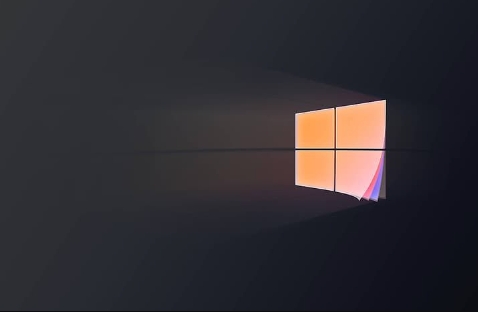
系统自带降噪: 打开“设置” -> “声音” -> “输入”,选择你的麦克风。在“输入设置”下,找到“增强音频”或类似的选项,启用它。这通常会启用Windows内置的降噪功能。如果找不到,可能是你的驱动程序版本较低,需要更新。
驱动程序设置: 右键点击任务栏的声音图标,选择“打开声音设置”。在“输入”部分,选择你的麦克风,然后点击“设备属性”。在弹出的窗口中,切换到“增强”选项卡。在这里,你可能会找到“噪声抑制”或“回声消除”等选项。启用它们。注意,不同声卡驱动的界面可能略有不同。
第三方软件: 如果系统自带的降噪效果不佳,可以考虑使用第三方软件,如Krisp、NoiseGator等。这些软件通常具有更高级的降噪算法,能够更有效地消除背景噪音。Krisp是付费软件,但效果确实不错。NoiseGator是开源免费的,但需要一些配置。
Discord降噪: 如果你主要在Discord上使用麦克风,Discord本身就带有降噪功能。在Discord设置中,找到“语音与视频”选项,启用“降噪”功能。Discord使用的是Krisp的降噪技术,效果相当不错。
硬件层面排查:
麦克风连接: 检查麦克风连接是否牢固。如果使用USB麦克风,尝试更换一个USB端口。有些USB端口的供电可能不稳定,导致麦克风产生噪音。如果是3.5mm接口的麦克风,确保插头完全插入。
麦克风质量: 麦克风本身的质量也会影响录音效果。廉价的麦克风通常信噪比很低,容易产生噪音。如果条件允许,可以考虑更换一个质量更好的麦克风。
环境噪音: 尽量选择安静的环境录音。关闭风扇、空调等噪音源。如果无法避免环境噪音,可以使用指向性麦克风,减少噪音的拾取。
麦克风距离: 调整麦克风与嘴巴的距离。距离太远会导致声音太小,需要增加麦克风的增益,从而放大噪音。距离太近则容易产生喷麦现象。一般来说,保持5-10厘米的距离比较合适。
驱动程序问题:
更新驱动程序: 过时的驱动程序可能导致麦克风出现各种问题。打开“设备管理器”,找到“声音、视频和游戏控制器”,展开后找到你的声卡或麦克风设备。右键点击,选择“更新驱动程序”。可以选择自动搜索驱动程序,也可以手动下载最新的驱动程序并安装。
卸载并重装驱动程序: 如果更新驱动程序无效,可以尝试卸载驱动程序,然后重新启动电脑。Windows会自动重新安装驱动程序。如果问题仍然存在,可以尝试从声卡或麦克风制造商的网站下载最新的驱动程序并手动安装。
如何判断麦克风杂音是硬件问题还是软件问题?
最直接的方法是在不同的设备上测试你的麦克风。例如,你可以将麦克风连接到另一台电脑或手机上,录制一段音频。如果在新设备上仍然存在杂音,那么很可能是麦克风本身的硬件问题。如果在新设备上没有杂音,那么问题很可能出在你的Win11电脑上,需要检查软件设置和驱动程序。另外,你也可以尝试更换一个麦克风,连接到你的Win11电脑上。如果更换麦克风后没有杂音,那么问题很可能出在你原来的麦克风上。
麦克风降噪软件哪个好?
市面上有很多麦克风降噪软件,效果各异。Krisp是公认的降噪效果最好的软件之一,但它是付费软件。NoiseGator是开源免费的,但需要一些配置,适合有一定技术基础的用户。还有一些其他的降噪软件,如Audacity(免费,但需要手动降噪)、Adobe Audition(付费,专业音频编辑软件)等。选择哪个软件取决于你的需求和预算。如果你需要简单易用、效果好的降噪软件,Krisp是不错的选择。如果你需要免费的降噪软件,NoiseGator可以尝试。
麦克风电流麦怎么解决?
麦克风出现电流麦,通常是由于接地不良或电磁干扰引起的。可以尝试以下方法解决:
检查接地: 确保电脑和麦克风都良好接地。可以使用接地插座或接地线连接电脑机箱和地面。
更换USB端口: 尝试更换一个USB端口。有些USB端口的供电可能不稳定,导致麦克风产生电流声。
使用USB隔离器: USB隔离器可以隔离电脑和麦克风之间的电流,减少电磁干扰。
更换麦克风线: 劣质的麦克风线容易受到电磁干扰,导致电流声。可以尝试更换一条质量更好的麦克风线。
远离干扰源: 将麦克风远离电源线、手机等电磁干扰源。
软件降噪: 一些降噪软件可以消除一部分电流声,但效果可能有限。
解决电流麦问题需要耐心排查,找到问题的根源才能有效解决。
今天关于《win11麦克风有杂音?手把手教你开启麦克风降噪》的内容介绍就到此结束,如果有什么疑问或者建议,可以在golang学习网公众号下多多回复交流;文中若有不正之处,也希望回复留言以告知!
-
501 收藏
-
501 收藏
-
501 收藏
-
501 收藏
-
501 收藏
-
270 收藏
-
189 收藏
-
105 收藏
-
256 收藏
-
265 收藏
-
425 收藏
-
177 收藏
-
174 收藏
-
129 收藏
-
448 收藏
-
123 收藏
-
411 收藏
-

- 前端进阶之JavaScript设计模式
- 设计模式是开发人员在软件开发过程中面临一般问题时的解决方案,代表了最佳的实践。本课程的主打内容包括JS常见设计模式以及具体应用场景,打造一站式知识长龙服务,适合有JS基础的同学学习。
- 立即学习 543次学习
-

- GO语言核心编程课程
- 本课程采用真实案例,全面具体可落地,从理论到实践,一步一步将GO核心编程技术、编程思想、底层实现融会贯通,使学习者贴近时代脉搏,做IT互联网时代的弄潮儿。
- 立即学习 516次学习
-

- 简单聊聊mysql8与网络通信
- 如有问题加微信:Le-studyg;在课程中,我们将首先介绍MySQL8的新特性,包括性能优化、安全增强、新数据类型等,帮助学生快速熟悉MySQL8的最新功能。接着,我们将深入解析MySQL的网络通信机制,包括协议、连接管理、数据传输等,让
- 立即学习 500次学习
-

- JavaScript正则表达式基础与实战
- 在任何一门编程语言中,正则表达式,都是一项重要的知识,它提供了高效的字符串匹配与捕获机制,可以极大的简化程序设计。
- 立即学习 487次学习
-

- 从零制作响应式网站—Grid布局
- 本系列教程将展示从零制作一个假想的网络科技公司官网,分为导航,轮播,关于我们,成功案例,服务流程,团队介绍,数据部分,公司动态,底部信息等内容区块。网站整体采用CSSGrid布局,支持响应式,有流畅过渡和展现动画。
- 立即学习 485次学习
